

Program IJ Network Scanner Selector EX umożliwia wybranie skanerów i drukarek, które będą używane do skanowania lub drukowania przez sieć z komputera lub panelu operacyjnego.
 Ważne
WażneJeśli nie można skanować przez sieć, pobierz najnowszą wersję sterowników ScanGear (sterownika skanera) z naszej witryny i wykonaj aktualizację.
 Uwaga
UwagaJeśli skaner ani drukarka nie będą używane przez sieć, zaznacz opcję Nie używaj (Do Not Use) na ekranie Ustawienia skanowania z komputera.
Jeśli program IJ Network Scanner Selector EX nie jest uruchomiony, w menu Idź (Go) programu Finder wybierz opcję Aplikacje (Applications), a następnie kolejno kliknij dwukrotnie: folder Canon Utilities, folder IJ Network Scanner Selector EX oraz ikonę Canon IJ Network Scanner Selector EX.
Kliknij opcję Canon IJ Network Scanner Selector EX na pasku menu, aby wyświetlić menu.
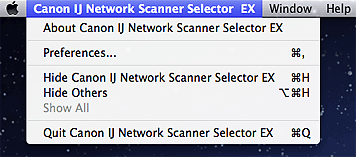
Canon IJ Network Scanner Selector EX... (About Canon IJ Network Scanner Selector EX)
Wyświetla informacje o wersji.
Preferencje... (Preferences...)
Kliknij, aby wyświetlić okno dialogowe Preferencje (Preferences), a następnie wybierz, czy włączyć skanowanie przez sieć przy użyciu panelu operacyjnego urządzenia.
Jeśli chcesz skanować za pośrednictwem sieci przy użyciu panelu operacyjnego, zaznacz pole wyboru Umożliwia skanowanie z panelu sterowania (Enables scanning from the operation panel).
 Ważne
WażneW przypadku korzystania z modelu, który nie umożliwia skanowania przez sieć z panelu operacyjnego, nie można skanować z panelu operacyjnego, nawet jeśli to ustawienie jest włączone.
Ukryj Canon IJ Network Scanner Selector EX (Hide Canon IJ Network Scanner Selector EX)
Służy do ukrywania ekranu ustawień.
Aby ponownie wyświetlić ekran ustawień, kliknij ikonę  na pasku Dock.
na pasku Dock.
Ukryj pozostałe (Hide Others)
Służy do ukrycia wszystkich uruchomionych aplikacji, oprócz programu IJ Network Scanner Selector EX.
Pokaż wszystkie (Show All)
Służy do wyświetlenia aplikacji ukrytych za pomocą opcji Ukryj pozostałe (Hide Others).
Zakończ Canon IJ Network Scanner Selector EX (Quit Canon IJ Network Scanner Selector EX)
Kończy działanie programu IJ Network Scanner Selector EX.
Przed rozpoczęciem skanowania przez sieć trzeba wybrać skaner lub drukarkę za pomocą programu IJ Network Scanner Selector EX.
W menu Idź (Go) programu Finder wybierz opcję Aplikacje (Applications), a następnie kolejno kliknij dwukrotnie: folder Canon Utilities, folder IJ Network Scanner Selector EX oraz ikonę Canon IJ Network Scanner Selector EX, aby wyświetlić ekran Ustawienia skanowania z komputera.
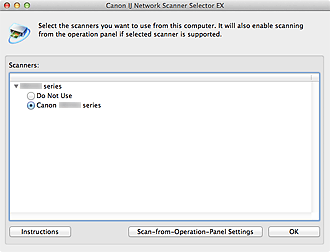
Skanery (Scanners)
Zostaną wyświetlone nazwy usług Bonjour lub adresy MAC skanerów i drukarek, które mogą być używane przez sieć.
Można wybrać jeden skaner lub jedną drukarkę dla każdego modelu. Wybranie skanera lub drukarki automatycznie włącza skanowanie z panelu operacyjnego.
 Ważne
WażneJeśli wyłączono usługę Bonjour po wybraniu skanera lub drukarki za pomocą nazwy usługi Bonjour, należy ponownie otworzyć ekran Ustawienia skanowania z komputera i wybrać w obszarze Skanery (Scanners) adres MAC skanera lub drukarki.
Jeśli zmieniono nazwę usługi Bonjour po wybraniu skanera lub drukarki za pomocą nazwy usługi Bonjour, należy ponownie otworzyć ekran Ustawienia skanowania z komputera i wybrać w obszarze Skanery (Scanners) nową nazwę usługi Bonjour.
Instrukcje (Instructions)
Otwiera niniejszy podręcznik.
Ustawienia skanowania z panelu sterowania (Scan-from-Operation-Panel Settings)
Pojawi się ekran Ustawienia skanowania z panelu operacyjnego. Do skanowania z panelu operacyjnego można wybrać maksymalnie trzy skanery i drukarki. Elementy można skanować przy użyciu panelu operacyjnego wybranego skanera lub drukarki i wysyłać zeskanowane obrazy do komputera przez sieć.
 Ważne
WażneW przypadku korzystania z modelu, który nie umożliwia skanowania przez sieć z panelu operacyjnego, ten model nie pojawia się na liście Skanery (Scanners) i to ustawienie jest niedostępne.
Kliknij opcję Ustawienia skanowania z panelu sterowania (Scan-from-Operation-Panel Settings) na ekranie Ustawienia skanowania z panelu sterowania, aby wyświetlić ekran ustawień skanowania z panelu operacyjnego.
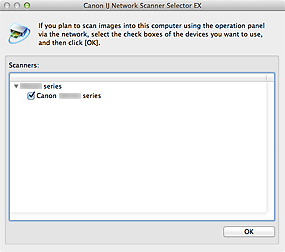
Skanery (Scanners)
Zostaną wyświetlone nazwy usług Bonjour lub adresy MAC skanerów i drukarek, które mogą być używane przez sieć.
Do skanowania z panelu operacyjnego można wybrać maksymalnie trzy skanery i drukarki jednocześnie. Wybranie skanera lub drukarki automatycznie włącza skanowanie z panelu operacyjnego.
 Ważne
WażneJeśli wyłączono usługę Bonjour po wybraniu skanera lub drukarki za pomocą nazwy usługi Bonjour, należy ponownie otworzyć ekran Ustawienia skanowania z komputera i wybrać w obszarze Skanery (Scanners) adres MAC skanera lub drukarki.
Jeśli zmieniono nazwę usługi Bonjour po wybraniu skanera lub drukarki za pomocą nazwy usługi Bonjour, należy ponownie otworzyć ekran Ustawienia skanowania z komputera i wybrać w obszarze Skanery (Scanners) nową nazwę usługi Bonjour.
 Uwaga
UwagaJeśli nazwa usługi Bonjour lub adres MAC skanera bądź drukarki są wyświetlane w szarym kolorze lub nie można ich wybrać, sprawdź poniższe warunki i kliknij przycisk OK, aby zamknąć ekran. Następnie otwórz go ponownie i wybierz skaner lub drukarkę.
Program ScanGear (sterownik skanera) został zainstalowany
Po zainstalowaniu programu ScanGear skonfigurowano ustawienia sieciowe skanera lub drukarki.
Działa komunikacja sieciowa między skanerem lub drukarką a komputerem.
Jeśli skaner lub drukarka nadal nie pojawia się na liście, zapoznaj się z częścią „Problemy z komunikacją sieciową” dotyczącą użytkowanego modelu, na stronie głównej dokumentu Podręcznik online.
To oprogramowanie jest niepotrzebne, jeśli skanowanie odbywa się przez port USB. Jeśli program IJ Network Scanner Selector EX nie ma być uruchamiany po zalogowaniu się, patrz rozdział „Informacje o programie IJ Network Scanner Selector EX”. Skanowanie za pośrednictwem portu USB jest możliwe również w sytuacji, gdy program ten jest uruchomiony.
Góra strony |